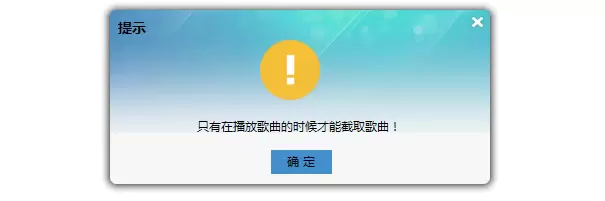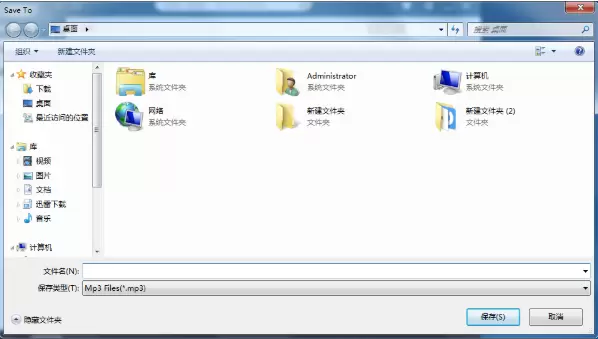咪咕音乐怎么截取音乐?-咪咕音乐截取音乐的方法
时间:19-11-14
我们经常使用的听音乐软件有很多,而小编最常用的听音乐软件就是我们的咪咕音乐,咪咕音乐中总是能让我们听到很多的在一些听歌的软件中没办法听到的歌曲,在咪咕音乐上还有很多强大的功能哦,大家可以还不知道咪咕音乐是可以截取音乐的吧?使用这款软件可以截取歌曲中最喜欢的一小段,那么咪咕音乐怎么截取音乐呢?想要截取音乐就必须要借助电脑操作啦,接下来跟着小编一起来了解一下吧。
这就是咪咕音乐怎么截取音乐?-咪咕音乐截取音乐的方法的全部内容了,希望以上内容对小伙伴们有所帮助,更多详情可以关注我们的菜鸟游戏和软件相关专区,更多攻略和教程等你发现!
咪咕音乐怎么截取音乐
1、首先我们需要打开我们的咪咕音乐,然后在咪咕音乐界面的左下角位置,我们就可以看到截取歌曲的按键了。
2、然后我们就开始搜索一首你想要截取的音乐,点击进入。
3、接下来我们将进度条拖动到截取的起始位置,并立即点击一下截取按键。
4、接着在将进度条拖动到截取终点位置,我们立刻再点击一下截取按键。
5、最后会弹出一个让我们选择该截取音乐的保存位置以及给它起一个名字的弹窗。
这就是咪咕音乐怎么截取音乐?-咪咕音乐截取音乐的方法的全部内容了,希望以上内容对小伙伴们有所帮助,更多详情可以关注我们的菜鸟游戏和软件相关专区,更多攻略和教程等你发现!
专题合集
精彩合集,奇葩无下限相关文章
大家还在看
-

- 脑洞天花板鉴宝小权怎么过
-
24-11-22
-

- 无敌老铁第一关怎么过
-
24-11-22
-

- 光遇11月22日每日任务怎么完成
-
24-11-22
-
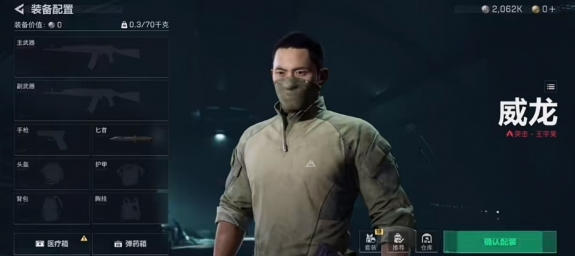
- 三角洲行动如何撞车比较快
-
24-11-22
-
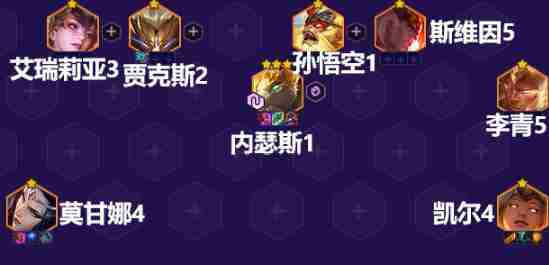
- 金铲铲之战摄魂狗头阵容如何搭配
-
24-11-22